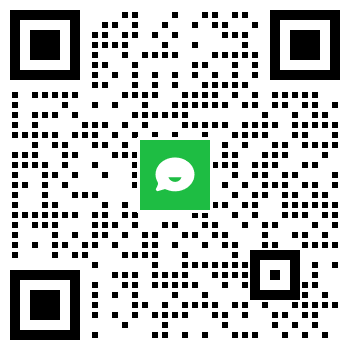Windows7上那些不能错过的神奇软件.
- 标签 :
我选择的操作系统是 Windows 7 SP1,如果电脑的内存是2G以上,那么就应该安装64位的版本,否则还是用32位的更好。
使用Windows 7 时,首先,我建议你把任务栏调至顶部,这样一来你的鼠标只需要在顶部即可完成大部分的操作了。如果它是在默认的底部呢?那么,你总是需要把鼠标移动到上方去对窗口执行最大化、最小化、关闭的操作,使用任务栏时又需要移动到底部,这样就很不方便了!
其次,你还需要掌握三键鼠标的使用方法,正确的做法是食指放在左键上,中指放在滚轮上,无名指放在右键上,这样做的好处是:你可以充分的利用鼠标滚轮执行许多实用的操作,比如在资源管理器中打开文件只需要单击滚轮而不需要双击左键,Chrome 的标签页也可以使用它来关闭,这是非常便捷的!
最后,回收站也是一个值得注意的地方,如果你也像我一样不喜欢看着桌面那个堆满垃圾的图标,总是想要去清空它,并且你确信自己是一个做事认真仔细的人(重要的文件夹推荐用同步软件备份),那么你可以在回收站的属性中选择“不将文件移动到回收站中。移除文件后立即将其删除。”的选项,注意,你需要将每个分区都分别设置此项才可以!这样设置之后被删除的文件就不会出现在回收站中了,你现在可以在“个性化-更改桌面图标”中将回收站和其他的桌面图标都去掉了。
我选择的浏览器是 Chrome,它的界面十分简洁,这样做的目的是为了让你忘了自己正在使用着一个浏览器,除了内容区域你能看到的只有标签和地址栏,然而这个地址栏也被充分地用作了搜索框,使用它你不再需要去到各种搜索引擎主页,取而代之的是几个缩写的字母,例如我要使用BTDigg来搜索电影,我只需要在地址栏输入“bt”然后按空格键再输入电影名字即可。当然,这是需要你在chrome://settings/searchEngines 设置好才行的。更重要的是Chrome有着丰富的扩展程序,我安装的有:
Adblock Plus:过滤广告,让你的网页更清爽。
Vimium:鼠标用累了可以换用键盘。关于更改它的快捷键的问题请看:如何更改 vimium 的快捷键?(这是我认为更合理的键位)Chromium Wheel Smooth Scroller:平滑滚动,我的滚轮设置是:120,14,14,160。
Proxy SwitchySharp:翻墙利器,配合goagent使用。
Tampermonkey:userscript for Chrome。
Clover:让你的资源管理器拥有像Chrome一样的标签页!(拖动标签可以分出文件夹,双击文件夹内空白处可以返回上一层!)
Laufe:有了它,你就可以清空桌面上的快捷方式了!它的作用是允许你使用快捷键直接打开程序或文件,由于启动某个程序是我们经常要做的事情,虽然这看起来只是快了一点点,但累加起来的时间是十分可观的。调出它的快捷键是“Win+~”,~键就是Tab上面的那个键,现在启动程序只需要按 Win+~。
StrokesPlus:非常强大的 Windows 全局鼠标手势,现在除了需要输入文字,基本可以不用碰键盘。关于配置 StrokesPlus 的问题,请看:如何安排 StrokesPlus 的手势操作?(如果你安装了 Laufe 请在首选项中取消勾选“启用鼠标滚轮中继”) | 汉化配置文件
Dockit:知道 Aero Snap 吗?就是在 Windows 7 里把窗口拖动到屏幕边缘能够实现半屏或最大化的功能。Dockit 是比 Aero Snap 更好用的软件,它允许用户自定义触发区域和停靠边界,并且还支持程序过滤清单。 | 说明
WindowTabs:可以给任何进程加上标签页(支持过滤清单),未注册的状态只能合并3个标签,而注册需要19美元。更令人沮丧的是没有一次性关闭所有标签的快捷键(StrokesPlus可以弥补这个缺陷)。虽然有许多不足,但能合并所有进程的我只发现了它。(可以用它替代 Clover)
Dexpot:虚拟桌面,用“窗口目录”代替Alt+Tab,用“窗口目录(所有桌面)”来切换桌面。
Everything:快速搜索文件,支持正则表达式。
模仿者:由你设计一个关于鼠标和键盘的脚本,让这个脚本控制你的鼠标和键盘,以达到减少重复劳动的目的。让它和 iKey 结合起来能够实现按一下快捷键就做一系列操作的效果!
iKey:允许你调整或新增快捷键,包括调整操作系统本身的快捷键。 [需要.net 4.5 运行环境]
iGenda:在预定的时间给你提醒或打开某个文件。可以让它和模仿者结合起来使用可以实现在某个时间点自动执行一系列操作的效果。
Aimp:音频播放器。
PotPlayer:视频播放器。
Feep:简洁而快速的看图软件,所有操作只需要一个鼠标,滚轮切换图片,左键显示原始大小。右键关闭。
Sumatra PDF:支持多种格式的文档阅读器。
印象笔记:超级云记事本,我用它管理一些零散的知识和 idea。
MindManager:思维导图。
QQ拼音:拼音模式选择“小鹤双拼”。然后可以在“文本服务和输入语言”中将“默认输入语言”改成“QQ拼音输入法”,然后把其他输入法都删了。以后要输入英文只需按一下Shift键。 | 皮肤
MacType:重新渲染你的系统和程序的字体!选择注册表加载方式就不拖启动速度了。
Fences:让桌面文件变整洁。可设置成自动隐藏。
XUS PC Lock:锁定计算机,画格子解锁。
Beyond Compare:主要的功能是比较各种文件和数据,还支持文件夹同步。
Bulk Rename Utility:批量重命名工具。 |
Resource Hacker:修改 dll 或 exe 等文件内部的资源,比如图标和快捷键。
Unlocker:强制解锁、删除、重命名、移动文件。
Universal Extractor:直接从软件安装包中提取文件。
FileZilla:FTP客户端。
WinRAR:压缩管理器。
DAEMON Tools Lite:虚拟光驱。
Avira:杀毒软件。
CCleaner:系统清理。
Recuva:数据恢复。
Adobe:Adobe Audition CS6,Adobe Photoshop CS6,Adobe Illustrator CS6。
Office 2010:记得调成黑色主题,高端大气上档次。
Sublime Text 2:一个漂亮的代码编辑器。
Camtasia Studio:屏幕录制工具。
Snagit:截图。
Xilisoft Video Converter:视频格式转换。
Greenfish Icon Editor:编辑图标文件。
Firmtools Duplicate Photo Finder:查找相似图片。
PhotoZoom:放大图片。
Jhead:清除 jpeg 文件的 exif。
Wondershare PDF Password Remover:移除 PDF 加密信息。
MediaPreview:让资源管理器支持显示更多视频格式的缩略图(比如 mkv)。
AudioShell:让资源管理器支持显示更多音频格式的标签(比如 flac),还有编辑功能。
Microsoft Camera Codec Pack:让资源管理器支持RAW。
右键管家:移除不必要的右键菜单选项,这是很重要的!
Custom Explorer Toolbar:允许你自定义 Windows 7 的 FolderBand(资源管理器的工具栏)。如果你想隐藏 FolderBand 请我修改好的 shellstyle.dll 自行替换Windows\Resources\Themes\Aero\Shell\NormalColor ,请注意备份,替换了之后工具栏就没了。如果发现替换不了,那是因为你没有权限。
f.lux:这款软件适合需要长时间面对电脑屏幕的人(特别是在睡前),它的作用是调节屏幕的色温。为什么要这么做呢?原因是睡前看到高色温会引起失眠。调节到低色温就可以改善睡眠质量。需要注意的是:当你需要正常的色温来进行一些艺术创作时可以勾选 Disable for one hour 来暂停它。
最后我写了一个小程序扩展了几个快捷键:
Win+Esc,关闭当前窗口
Win+A,隐藏或显示任务栏
Win+S,隐藏或显示桌面图标
Win+W,交换鼠标左右键(为了预防鼠标手,我每隔两天会交换一次左右手使用鼠标,以下的快捷键是为右手设计的,系统默认有Ctrl+Insert为复制)
Ctrl+Delete,剪切
Ctrl+Home,粘贴
Ctrl+PageUp,撤销
Ctrl+PageDown,重做
Ctrl+End,全选
我们的微信有海量数码攻略哦!赶紧拿起手机关注我们吧!
上一篇:没有了